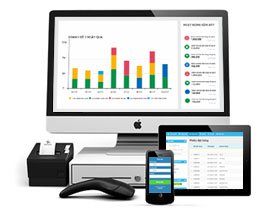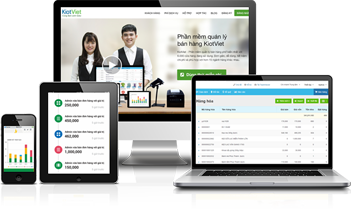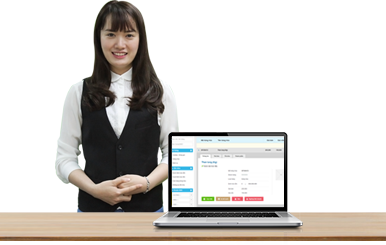Hướng dẫn sử dụng
KiotViet luôn đồng hành, sẵn sàng hỗ trợ bạn trong quá trình quản lý kinh doanh cửa hàng.
Khởi tạo nhanh với phan mem quan ly ban hang
Hàng hóa
- Cập nhật tính năng Quản lý hàng hóa
- Thêm mới hàng hóa
- Cập nhật thông tin hàng hóa
- Phân loại hàng hóa
- Quản lý nhóm hàng
- Sản xuất hàng hóa
- Hướng dẫn quản lý đơn vị tính
- Hướng dẫn quản lý thuộc tính
- Nhập/xuất hàng hóa từ file Excel
- Ngừng kinh doanh hàng hóa
- Hướng dẫn quản lý hàng hóa theo số Serial/IMEI
- Xóa hàng hóa
- Xem thẻ kho, tồn kho
- Tìm kiếm, sắp xếp danh mục hàng hóa
- Bảng giá
- In mã vạch
Hóa đơn
- Tạo hóa đơn bán hàng
- Tiện ích mới: Thanh toán đa phương thức
- Tạo hóa đơn ở chế độ offline
- Thay đổi thông tin khi bán hàng
- Tạo và in hóa đơn
- Cập nhật thông tin hóa đơn
- Tìm kiếm, sắp xếp danh sách hóa đơn
- Xem/in/xuất file hóa đơn ra file Excel
- Xem lịch sử thanh toán hóa đơn
- Quản lý nợ khách hàng khi tạo hóa đơn
- Hủy hóa đơn
Ứng dụng trên Mobile (Mobile App)
- Nâng cấp mới nhất cho Ứng dụng Mobile
- Hướng dẫn cập nhật phiên bản mới trên iOS
- Xử lý Đặt hàng
- Ứng dụng phan mem quan ly ban hang BÁN HÀNG trên iOS
- Tính năng THÔNG BÁO của ứng dụng phan mem quan ly ban hang QUẢN LÝ
- Chỉnh sửa THÔNG TIN ĐƠN HÀNG khi TẠO ĐƠN HÀNG
- Chọn KHÁCH HÀNG khi TẠO ĐƠN HÀNG
- Sử dụng tính năng GIAO HÀNG khi TẠO ĐƠN HÀNG
- Giảm giá tổng hóa đơn khi tạo hóa đơn
- Thêm khoản THU KHÁC khi tạo hóa đơn
- Kiểm kho
- Thêm mới/Chỉnh sửa hàng hóa
- Tạo phiếu thu trên ứng dụng phan mem quan ly ban hang Bán hàng
- Xem báo cáo cuối ngày trên ứng dụng phan mem quan ly ban hang Bán hàng
- NÂNG CẤP tính năng BÁN HÀNG – ĐẶT HÀNG trên ứng dụng phan mem quan ly ban hang Bán hàng
- Đổi - Trả hàng
- Áp dụng tính năng khuyến mại trên ứng dụng phan mem quan ly ban hang Bán hàng
- NHẬP HÀNG trên ứng dụng phan mem quan ly ban hang Quản lý
Tạo phiếu đặt hàng
Để tạo phiếu đặt hàng, bạn vào màn hình Bán hàng.

Chọn tab Đặt hàng
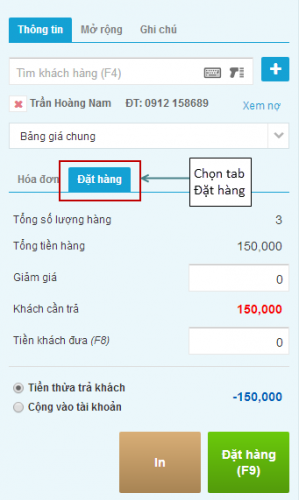
Thông thường, rất đơn giản khi khách đến đặt hàng bạn chỉ cần tìm kiếm sản phẩm, tìm thông tin khách hàng, sau đó nhập Tiền khách trả và nhấn nút Đặt hàng.
Tuy nhiên, trong quá trình đặt hàng, bạn cần thêm nhiều thao tác nữa để phục vụ tốt nhất và nhanh nhất cho việc bán hàng của bạn.
Trên màn hình bán hàng, Kiot Viet hỗ trợ bạn tất cả các thao tác liên quan tới nghiệp vụ đặt hàng hoặc tạo hóa đơn một cách nhanh nhất.
Tìm kiếm sản phẩm
- Tìm kiếm theo mã hàng, tên hàng hoặc dùng máy quét mã vạch để tìm kiếm
- Lựa chọn trực tiếp từ danh sách sản phẩm kèm hình ảnh
- Hiển thị danh sách sản phẩm trong từng nhóm hàng
- Tìm kiếm sản phẩm theo thuộc tính
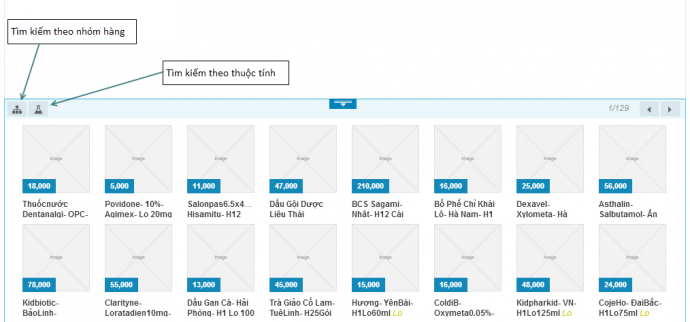
Tìm kiếm thông tin khách hàng
Hệ thống hỗ trợ tìm kiếm thông tin khách hàng theo mã, tên khách hàng hoặc số điện thoại, hệ thống sẽ tự động hiển thị những tên giống như bạn gõ để lựa chọn.
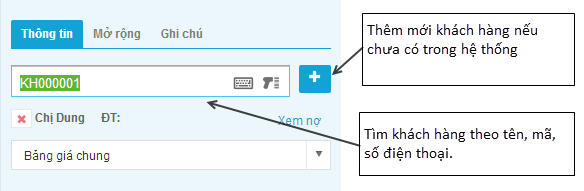
Khi khách hàng không có trong hệ thống, bạn cũng có thể thêm ngay trong màn hình Bán hàng bằng cách nhấn nút dấu + cạnh ô tìm kiếm khách hàng.
Thay đổi số lượng sản phẩm
- Bạn có thể thay đổi số lượng sản phẩm trong phiếu đặt hàng, hoặc giảm giá trên từng sản phẩm khi tạo phiếu đặt hàng.
Thay đổi giá bán, giảm giá trên từng hàng hóa
- Chọn vào nút Giá sản phẩm, hệ thống hiển thị cửa sổ sau:
- Thay đổi giá bán trên từng sản phẩm: nhập giá mới
- Giảm giá trên từng sản phẩm: có hai cách giảm giá theo % giá bán (nhấn nút %) hoặc giảm giá tiền mặt trực tiếp (nhấn nút VND)
- Khi nhấn chuột ra ngoài vị trí cửa sổ hiển thị, hệ thống sẽ tự điền giá trị vào ô Giá sản phẩm
Chọn bảng giá khi đặt hàng
- Ngầm định hệ thống sẽ lấy giá bán mà bạn thiết lập trong danh mục hàng hóa (quy ước là Bảng giá chung)
- Nếu cửa hàng có nhiều bảng giá khác nhau, khi bán hàng, bạn có thể thay đổi bảng giá
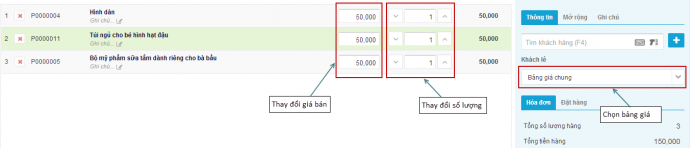
Thay đổi một số thông tin khác
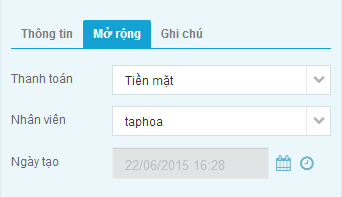
- Chọn Hình thức thanh toán: Tiền mặt, Thẻ, Chuyển khoản (ngầm định là Tiền mặt)
- Chọn lại nhân viên tạo phiếu đặt hàng
- Thay đổi ngày tạo
- Thêm thông tin Ghi chú
Tạo và in phiếu đặt hàng
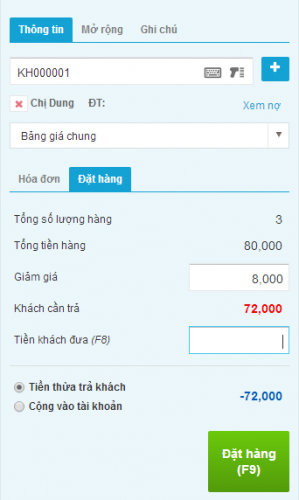
- Nhập Giảm giá trên toàn đơn đặt hàng (nếu có): Giảm giá theo % giá trị đơn hàng (nhấn nút %) hoặc giảm giá tiền mặt trực tiếp (nhấn nút VND)
- Cuối cùng, bạn nhập Tiền khách trả
- Sau khi chọn khách hàng, màn hình bán hàng hiển thị hai lựa chọn:
o Tiền thừa trả khách
o Cộng vào TKKH (Tài khoản khách hàng): Tiền thừa không trả lại khách mà được ghi nhận thanh toán vào sổ nợ
- Nhấn nút Đặt hàng để hoàn tất
- Sau khi tạo thành công, Phiếu đặt hàng sẽ có trạng thái là Phiếu tạm
Lưu ý: Bạn có thể bật/tắt chế độ in phiếu đặt hàng ngay sau khi tạo.
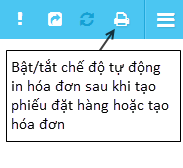
Thay đổi nội dung hoặc tạo hóa đơn từ phiếu đặt hàng
Để thay đổi nội dung phiếu đặt hàng bạn làm như sau:
- Trong màn hình Bán hàng, chọn nút Xử lý đặt hàng
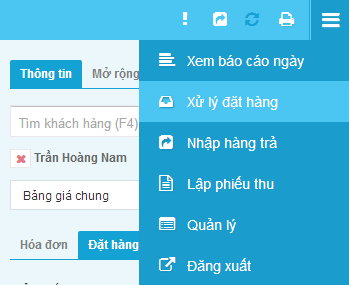
- Tìm kiếm mã đặt hàng muốn thay đổi
- Nhấn vào nút Chọn
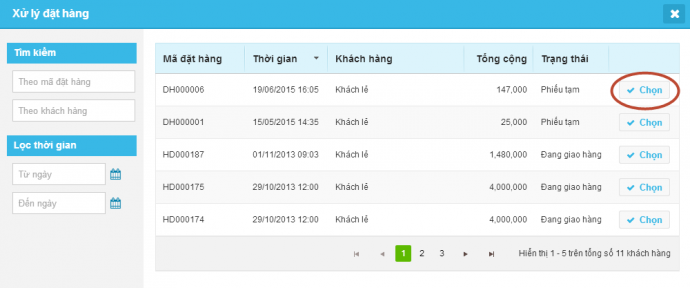
- Thay đổi thông tin phiếu đặt hàng mà bạn muốn
- Nếu bạn muốn thay đổi nội dung phiếu đặt hàng nhấn nút Lưu.
- Nếu muốn tạo hóa đơn từ phiếu đặt hàng nhấn nút Tạo hóa đơn
Chú ý:
- Một phiếu đặt hàng có thể giao hàng nhiều lần. Với mỗi lần giao hàng, bạn sẽ Tạo một hóa đơn tương ứng.
- Sau khi tạo hóa đơn thành công, nếu hàng trong phiếu đặt hàng chưa giao hết thì Phiếu đặt hàng chuyển sang trạng thái Đang giao hàng. Nếu hàng trong phiếu đặt hàng đã giao hết thì Phiếu đặt hàng chuyển sang trạng thái Hoàn thành.
Hoàn thành phiếu đặt hàng
Khi phiếu đặt hàng đã được tạo. Vì một lý do nào đó, bạn không thể giao đủ hàng giống như phiếu đặt hàng ban đầu của khách hàng nhưng bạn muốn kết thúc phiếu đặt hàng đó, Kiot Viet hỗ trợ tính năng Hoàn thành phiếu đặt hàng giúp bạn giải quyết tình huống này.
- Để hoàn thành phiếu đặt hàng, bạn vào menu Giao dịch, chọn Đặt hàng
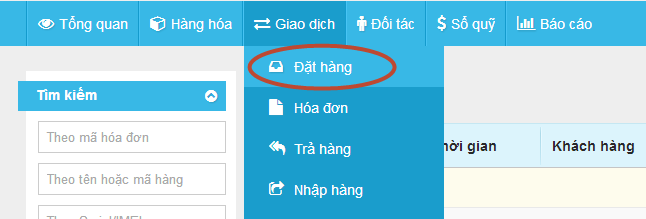
- Tìm kiếm và chọn phiếu đặt hàng bạn muốn Hoàn thành.
- Nhấn nút Hoàn thành
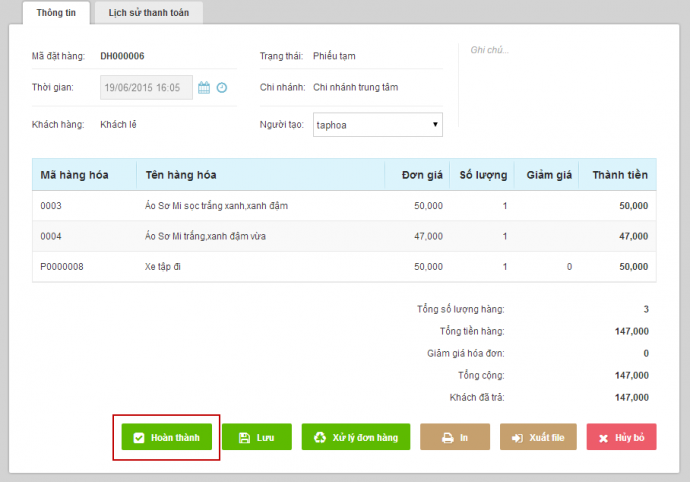
Khi đó phiếu đặt hàng sẽ chuyển sang trạng thái Hoàn thành.
Hãy để phan mem quan ly ban hang đồng hành kinh doanh cùng bạn
Hỗ trợ
Đội ngũ hỗ trợ chuyên nghiệp, luôn sẵn sàng phục vụ 7 ngày trong tuần.
Hotline 1800 6162
Tổng đài tư vấn miễn phí 100% dành cho khách hàng phan mem quan ly ban hang. Hãy gọi cho chúng tôi ngay khi lúc nào bạn cần.
E-mail: hotro@kiotviet.com
Mọi yêu cầu của khách hàng gửi về email của phan mem quan ly ban hang, đều được giải quyết và trả lời một cách nhanh nhất.
Công ty
- phan mem quan ly ban hang" rel="nofollow">Về phan mem quan ly ban hang
- Khách hàng
- Điều khoản sử dụng
- Liên hệ
Ngành hàng
Hỗ trợ
Liên hệ
- Hotline: 1800 6162
- Email: hotro@kiotviet.com
Địa chỉ:
Hà Nội: Tầng 6, Số 1B Yết Kiêu, Quận Hoàn Kiếm
TP.HCM : Lầu 6 – Khu B, Tòa nhà WASECO, Số 10 Phổ Quang, Phường 2, Quận Tân Bình